как перейти и подключить без приставки и прием на приставку, как настроить цифровые каналы ТВ, бесплатная установка цифрового телевидения 📡
Сравнительно недавно произошел полный переход телевидения на цифровое, и перед пользователями телевизоров появилась новая задача – настроить его качественный прием. Сделать это можно как при помощи специалистов, так и самостоятельно.
Преимущества цифрового телевидения
В сравнении с аналоговым телевидением, цифровая технология выигрывает за счет более длинного списка преимуществ, существенно расширив возможности пользователей ТВ. Основные преимущества цифрового телевидения:
- улучшенное качество звука и изображения;
- расширение количества каналов в одном и том же диапазоне;
- возможность записи телевизионных передач и создания архивов;
- отсутствие потребности в мощных передатчиках;
- выбор языка вещания и субтитров;
- возможность добавления в мультиплекс радио;
- возможность приема EPG сигналов.
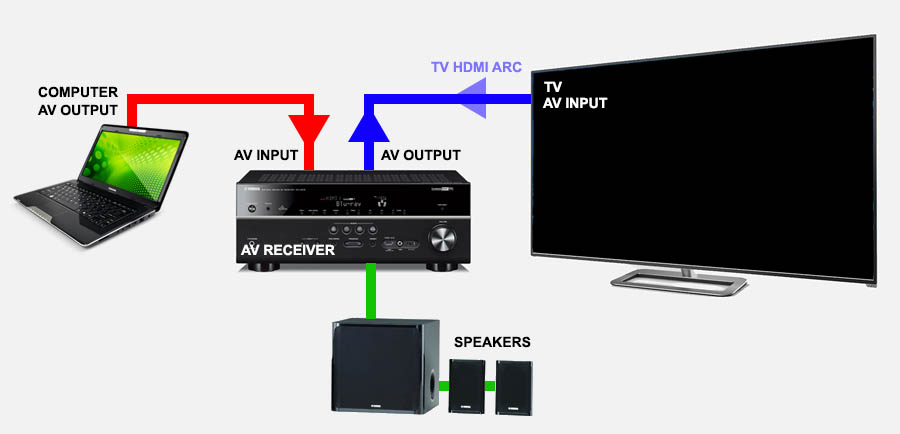
Недостатков у цифрового телевидения крайне мало:
- в грозу и при других неблагоприятных погодных условиях сигнал может плохо передаваться;
- в случае ослабления сигнала (нередко это зависит от выбора антенны) частично замирают отдельные фрагменты изображения или вся картинка в целом.
Что нужно для подключения цифрового телевидения – необходимое оборудование
Чтобы просматривать цифровые каналы, необходимо купить телевизор, который поддерживает DVB-T2, или докупить для обычного устройства дополнительное оборудование. Понадобится качественный кабель, ресивер цифрового телевидения и антенна, способная работать в дециметровом диапазоне.
Бесплатная установка цифрового телевидения DVB-T2:
Выбираем антенну
Цифровой сигнал может принимать любая домашняя антенна. Для жильцов высоток оптимальным вариантом будет установка общей антенны (ЦЭТВ) на весь дом.
Для жильцов частного сектора есть такие варианты:
- спутниковая антенна для приема сигнала – надежный вариант, работающий вне зависимости от близости расположения вышки, рельефа и погодных условий;
- внутренняя антенна – стандартная модель, подходящая при условии близкого расположения телевизионной вышки;
- стандартная наружная антенна – если сигнал не слишком сильный, телевышка расположена далеко или рельеф местности усложняет прием сигнала;
- кабельное телевидение – расширяет пакет доступных каналов;
- IPTV – дает возможность одновременного использования всех преимуществ цифрового телевидения в комплексе с доступом в интернет.

Телевизор
Одной только антенны недостаточно – нужно, чтобы телевизор мог принимать цифровой сигнал. Для владельцев современной техники, которая была выпущена за прошедшие 3 года, нет необходимости приобретать дополнительное оборудование. Производители предусмотрели возможность подключения цифрового телевидения без использования приставки/ресивера, поэтому современные модели идут со встроенным оборудованием для приема такого сигнала.
При покупке нового телевизора необходимо убедиться, что выбранная модель поддерживает цифровые стандарты. В характеристиках должен присутствовать пункт DVB-T2.
Приставка
Если используется телевизор, который не поддерживает DVB-T2, необходимо дополнительно приобрести ресивер – приставку, которая подключается к телевизору и позволяет принимать цифровой сигнал. В ассортименте магазинов ТВ-техники есть приставки, отличающиеся по своим функциональным возможностям:
- SMART-приставка – дополнение к телевизору для приема цифровых сигналов и интернета.
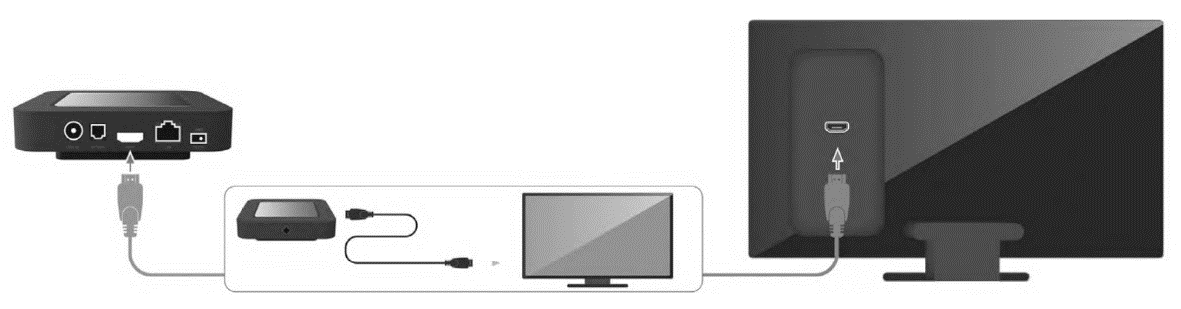 Расширяет функциональные возможности – телевизор можно будет использовать и в качестве компьютера.
Расширяет функциональные возможности – телевизор можно будет использовать и в качестве компьютера. - Приставки для спутниковых антенн – оснащены мощным процессором, дополнительными входами.
- Гибридные ресиверы – позволяют принимать спутниковый и кабельный сигнал.
- Ресиверы наземного вещания – работают в комплексе со стандартными антеннами.
- Приставки с встроенным картоприемником – для использования карт, купленных у провайдера.
- Ресивер с CAM-слотом. Такое оборудование можно легко перепрограммировать, поэтому не нужно опасаться, что оно устареет и не сможет принимать сигнал.
- Комбинированные ресиверы. Оснащены картоприемником, имеют САМ-слот и обладают возможностью работать на прием FTA-каналов. Такие устройства могут работать со стандартными мультиплексами, а также с закодированными каналами. Достаточно в меню настроек включить автоматическое обновление ключей или же ввести их с помощью пульта вручную.

- Ресиверы, оснащенные системой условного доступа. Это аппаратно-программный комплекс, который используется для получения доступа к ряду закодированных, недоступных в стандартных мультиплексах каналов.
Стоит обратить внимание на функционал приставки и ее дополнительные возможности. Оптимальным вариантом считается SMART-ресивер, который существенно расширит возможности даже самого простого телевизора.
При покупке цифрового ресивера необходимо уточнить у продавца возможность возврата или обмена товара в течение 14 дней. Это необходимо даже в том случае, если устройство было проверено в магазине и оказалось полностью исправным. Возможно, при подключении приставки дома она не будет достаточно хорошо принимать сигнал с антенны – в таком случае нужно будет подобрать более подходящую модель.
Кабель
При выборе приставки для телевизора нужно обратить внимание на наличие кабеля в комплекте. В некоторых случаях может потребоваться покупка переходника, если невозможно подключить присутствующий в комплекте кабель к телевизору.
Как настроить прием цифрового телевидения и подключить каналы на “цифре”
Когда все оборудование будет приобретено, можно приступать к процессу установки. Если следовать инструкциям, можно выполнить установку и настройку приема цифрового телевидения самостоятельно.
Как подключить цифровое телевидение и настройка эфирных цифровых каналов:
Подключение ЦЭТВ на телевизоре с поддержкой DVB-T2: пошаговая инструкция
Настроить прием цифрового телевидения на телевизоре с встроенной поддержкой DVB-T2 можно следующим образом:
- Отключить телевизор от сети.
- Найти вход для подсоединения цифрового телевидения и подключить к нему антенну.
- Включить телевизор и найти раздел настроек.
- Выбрать режим настройки ТВ.
- В открывшемся меню необходимо найти DVB-T2 или режим тюнера, установить на этих пунктах галочки и сохранить настройки.
- Указать страну, а также включить режим поиска каналов.
- Выбрать ЦТВ для приема всех доступных эфирных цифровых каналов.

Также возможна автоматическая настройка по такому алгоритму:
- Подключить устройство к антенне и сети.
- На панели управления телевизора найти кнопку настройки DVB.
- Выбрать в настройках автоматическую установку.
- Дождаться установки и настройки каналов.
Автоматическая установка приема цифрового телевидения занимает до 10 минут, после чего можно начать просматривать все доступные каналы.
Алгоритм настройки приема цифровых каналов может отличаться в зависимости от производителя и модели телевизора. Если устройство не удается настроить по описанной технологии, стоит ознакомиться с инструкцией к нему.
Как подключить цифровое телевидение без приставки:
Прием сигнала цифрового телевидения с помощью приставки на аналоговый и цифровой телевизоры
Если телевизор не поддерживает DVB-Т2, нужно сначала подключить ресивер, а затем приступать к настройке. Пошаговая инструкция в этом случае выглядит так:
- Извлечь ресивер из заводской упаковки и обязательно снять защитную пленку, чтобы устройство не перегревалось.

- Используя кабель RCA или HDMI, подключить приставку к телевизору.
- Подключить к ресиверу антенну.
- Включить телевизор и перейти в раздел настроек.
- Выбрать страну.
- Выбрать стандарт сигнала: вместо DVB-T (аналоговое) – DVB-T2 (цифровое).
- В открывшемся меню выбрать автоматическую настройку и дождаться завершения процесса.
- Сохранить настройки.
Для старых телевизоров, у которых есть только вход для антенны, можно использовать ресиверы с RF-модулятором. Такие приставки подключаются непосредственно в антенный вход, при этом они способны работать в дециметровом диапазоне.
Если при настройке выбрать пункты DVB-T и DVB-T2, телевизор будет принимать одновременно аналоговые эфирные и цифровые каналы.
Смотрите инструкцию по подключению цифрового ТВ с помощью ресивера в этом видео:
Прием цифрового телевидения на компьютере
Существует возможность подключить цифровое телевидение и на ПК или ноутбуке, но для этого необходимо приобрести дополнительное оборудование – цифровою USB-тюнер.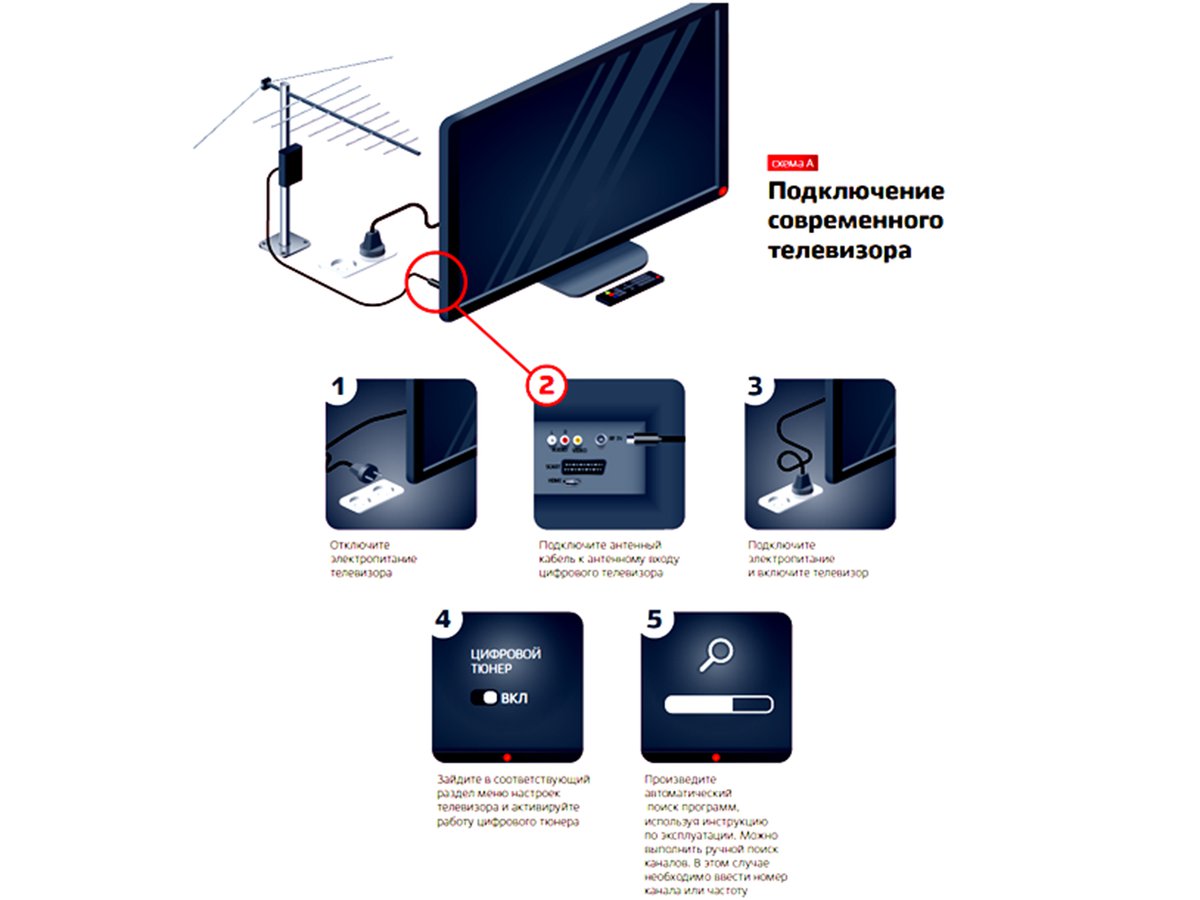 Инструкция по подключению и настройке:
Инструкция по подключению и настройке:
- Через USB-вход подключить подобранный цифровой тюнер.
- Запустить программу обнаружения новых устройств.
- Установить программное обеспечение для корректной работы ресивера.
- Дождаться сканирования каналов и приступить к просмотру.
Подключение цифровых каналов для просмотра на компьютере нужно производить только в том случае, если устройство соответствует техническим требованиям, предъявляемым производителями USB-ресиверов.
Ошибки и проблемы при подключении цифрового телевидения
Цифровая техника отличается более сложным устройством, поэтому не всегда удается с первого раза подключить ее и добиться, чтобы все работало. Есть ряд распространенных ошибок при настройке приема цифрового телевидения, с которыми можно справиться самостоятельно.
Устаревшая прошивка ресивера
Ресивер не может работать без подходящего программного обеспечения. Если прошивка устарела или изначально была установлена неправильно, могут возникнуть такие проблемы:
- ошибка настройки цифрового телевидения;
- часть каналов не работает;
- телевизор плохо принимает сигнал;
- плохое качество изображения.
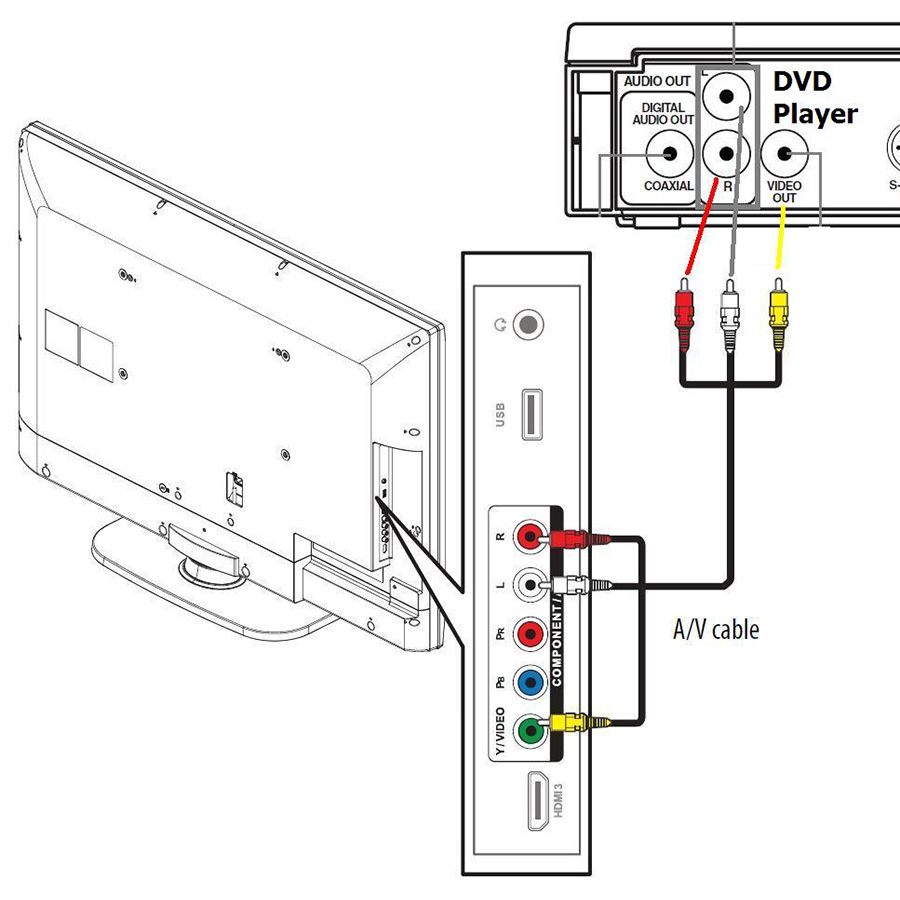
Для прошивки ресивера необязательно нести устройство в сервисный центр. Если вместе с приставкой в комплекте был установочный диск с программным обеспечением, нужно подключиться через USB кабель и запустить инсталляцию прошивки.
Если же в комплекте нет установочного диска, проблему тоже можно решить. Имея базовые навыки работы с техникой, можно самостоятельно переустановить программное обеспечение по такому алгоритму.
- Найти официальный сайт производителя, выпустившего приставку.
- В разделе программного обеспечения найти название модели ресивера, который нужно прошить.
- Архив с программным обеспечением скачать на компьютер и распаковать в отдельную папку.
- Папку с содержимым отправить на съемный USB-носитель.
- На сайте производителя найти пошаговую инструкцию по установке программного обеспечения для выбранной модели.
- Подключить носитель к приставке и осуществить установку.
Производители предлагают скачивание прошивки совершенно бесплатно.
Если требуется регистрация, оплата или отправка SMS, скорее всего, это мошеннический сайт.
Проблемы с антенной
Если антенна не принимает сигнал с первого подключения, не нужно сразу же бежать в магазин и просить заменять ее. Стоит проверить такие нюансы:
- правильность подключения;
- частоту на интерактивной карте ЦЭТВ;
- исправность кабеля и контактов.
Если неполадок не обнаружено, скорее всего, был выбран неподходящий тип антенны. Если антенна недостаточно мощная для качественного приема сигнала, может помочь покупка и установка усилителя. Также можно присмотреть более подходящий тип принимающего устройства.
Если проблему не удается решить своими силами, стоит обратиться к специалисту. Возможно, проблема заключается в оборудовании, которое нужно просто заменить или отремонтировать по гарантии.
Сбои на телевизионной станции
В 80% случаев проблемы с приемом цифрового ТВ вызваны неисправностями в оборудовании пользователя или ошибками, допущенными в процессе установки. Но бывают ситуации, когда нет смысла искать поломку или ошибки в настройках.
Но бывают ситуации, когда нет смысла искать поломку или ошибки в настройках.
Так как полный переход на цифровое телевидение произошел еще не во всех регионах, нередко сбои возникают непосредственно на станции. Также периодически осуществляется профилактика, в такие периоды цифровые каналы также бывают недоступными.
Если возникла проблема с изображением или доступом к пакетным цифровым каналам, но при этом все оборудование и настройки в порядке, следует позвонить на горячую линию провайдеру. Компании, предоставляющие услуги подключения к цифровому телевидению, постоянно информируют о плановых профилактиках или других причинах сбоев, но в случае непредвиденных поломок невозможно заблаговременно произвести оповещение абонентов.
Вопросы и ответы
В процессе установки оборудования и настройки цифрового телевидения могут возникать разные вопросы, о которых нет информации в инструкции или памятке абонента.
Сколько цифровых каналов будет доступно?
Все зависит от пакета и страны подключения. В России доступны 2 мультиплекса – 20 базовых каналов. В Украине это 32 канала. Если подключаться через провайдера, то будут доступны пакетные каналы – от 50 и более, но потребуется ежемесячное внесение абонентской платы.
В России доступны 2 мультиплекса – 20 базовых каналов. В Украине это 32 канала. Если подключаться через провайдера, то будут доступны пакетные каналы – от 50 и более, но потребуется ежемесячное внесение абонентской платы.
Почему на экране появилась надпись «нет сигнала»?
Если все работало до этого, причины могут быть две – поломка штекера кабеля или плохой сигнал по причине профилактических работ на телевизионной станции.
Почему не все каналы отображаются?
В стандартный пакет эфирного цифрового телевидения входит ограниченное количество каналов. Если не отображается канал, который входит в состав подключенных мультиплексов, необходимо проверить уровень сигнала – возможно, есть проблемы с антенной.
Можно ли одновременно принимать кабельные и цифровые каналы?
Да, это возможно, но для этого потребуется дополнительно использовать сумматор телевизионного сигнала. Такие сумматоры обычно продаются в магазинах телевизионного оборудования.
Почему зависают каналы?
Если в процессе просмотра изображение на экране начинает зависать или разлагаться на пиксели, причина одна – ухудшение сигнала из-за неисправности антенны или плохих погодных условий.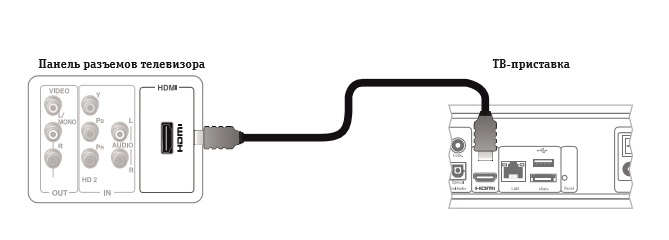 Если приобрести спутниковую антенну, можно не зависеть от погоды.
Если приобрести спутниковую антенну, можно не зависеть от погоды.
Зная базовую информацию по подключению и настройке приема цифрового телевидения, можно самостоятельно совершить переход на него с аналоговых технологий. Если же по каким-то причинам установить программное обеспечение или настроить каналы не удается, лучше обратиться в сервисный центр и доверить задачу переключения на цифровое телевидение профессионалам.
Как подключить цифровое телевидение к телевизору | Televizor-info.ru
Если сравнивать качество современного цифрового телевидения и аналогового, то последнее заметно проигрывает. Использование цифровых каналов и специального кодирования сигнала позволяет передавать изображение и звук в отличном качестве. Именно из-за хороших характеристик картинки и устойчивой передачи сигнала все больше пользователей отдают предпочтение цифровому телевидению.
data-ad-client=»ca-pub-2575503634248922″
data-ad-slot=»3433597103″
data-ad-format=»link»>
Плюс ко всему, теперь у каждого пользователя появилась возможность формировать перечень доступных для просмотра каналов. Больше никаких неинтересных каналов «в нагрузку». Только самое нужное. Нельзя не упомянуть, что именно цифровое телевидение поддерживает передачу сигнала высокой четкости. Теперь HDTV контент стал еще доступнее. Мы подробно разберем, как подключить цифровое телевидение к телевизору и что для этого понадобится?
Больше никаких неинтересных каналов «в нагрузку». Только самое нужное. Нельзя не упомянуть, что именно цифровое телевидение поддерживает передачу сигнала высокой четкости. Теперь HDTV контент стал еще доступнее. Мы подробно разберем, как подключить цифровое телевидение к телевизору и что для этого понадобится?
Отдельно хочется остановиться на оборудовании. Прежде всего, нужно понимать, что существует несколько способов подключения. От конкретного способа зависит и оборудование, которое Вам потребуется.
Цифровое эфирное телевидение
Самый простой способ насладиться «цифрой» на своем телевизоре, это использовать цифровое эфирное телевидение. Из оборудования Вам понадобится антенна дециметрового диапазона (антенна ДМВ, внешняя или внутренняя), сам телевизор и возможно приставка. Один из часто возникающих вопросов — какой телевизор подойдет для цифрового телевидения, и существуют ли определенные требования к техническим характеристикам? Ваш телевизор должен поддерживать стандарт вещания DVB-T2/MPEG-4, то есть иметь встроенный цифровой тюнер.
Если Ваша модель не удовлетворяет этим требованиям, не расстраивайтесь. Существуют цифровые приставки, которые подключаются к телевизору с помощью функциональных разъемов и позволяют работать со стандартом DVB-T2. Стоит отметить, что на сегодняшний момент на рынке существует большой выбор цифровых приставок по различной цене и с различными характеристиками. Поэтому можно выбрать как бюджетную модель, так и устройство с дополнительными возможностями.
Если на Вашем телевизоре имеется встроенный цифровой тюнер, просто подключите к нему антенну дециметрового диапазона. После этой процедуры запустите процедуру поиска каналов. Если тюнера нет, используйте цифровую приставку. Учтите, что лучше всего подключать приставку к телевизору с помощью HDMI или DVI разъемов. В противном случае Вы не получите сигнал в разрешении Full HD. С помощью соответствующего кабеля соедините разъемы телевизора и приставки. После этого подключите дециметровую антенну к приставке. Процедура закончена.
Цифровое кабельное телевидение
Если у Вас есть возможность, можно подключить цифровое кабельное телевидение. Для этого Вам понадобится кабельный ресивер, а также специфический модуль доступа. Если в телевизоре имеется встроенный цифровой кабельный ресивер и слот PCMCIA, то для того чтобы пользоваться цифровым телевидением, достаточно подключить специальный модуль доступа. Все операции производите при выключенном оборудовании. Вставьте модуль доступа CAM в слот телевизора PCMCIA. После этого вставьте смарт-карту в модуль доступа CAM в соответствии с инструкцией. Именно покупная смарт-карта предоставляет полный доступ к платным каналам в цифровом качестве.
Для этого Вам понадобится кабельный ресивер, а также специфический модуль доступа. Если в телевизоре имеется встроенный цифровой кабельный ресивер и слот PCMCIA, то для того чтобы пользоваться цифровым телевидением, достаточно подключить специальный модуль доступа. Все операции производите при выключенном оборудовании. Вставьте модуль доступа CAM в слот телевизора PCMCIA. После этого вставьте смарт-карту в модуль доступа CAM в соответствии с инструкцией. Именно покупная смарт-карта предоставляет полный доступ к платным каналам в цифровом качестве.
Если в телевизоре отсутствует кабельный ресивер DVB-C, можно использовать внешний кабельный ресивер. Предпочтительнее подключать ресивер к телевизору с помощью HDMI или DVI разъемов во избежание потери качества изображения. После того как Вы соединили кабельный ресивер с телевизором, проведите манипуляции по подключению к ресиверу смарт-карты. Как можно убедиться, подключить цифровое телевидение к телевизору можно и самостоятельно, без дополнительных платных услуг.
Цифровое спутниковое телевидение
Пожалуй, это один из самых трудоемких способов подключения цифрового телевидения к телевизору. Для подключения Вам понадобится спутниковая антенна (в простонародии — тарелка), специальный кронштейн (с его помощью будем крепить антенну), конвертер (он будет облучать антенну), спутниковый ресивер, а также кабеля для подключения телевизора к ресиверу и спутниковой антенны к телевизору. Такой солидный набор оборудования может стоить дороже, чем проведение кабельного цифрового телевидения.
Вся сложность подключения состоит в том, что необходимо правильно выбрать диаметр антенны и направить ее на спутник. Все процедуры по установке и настройке антенны оказывает поставщик услуг, однако при желании можно проконсультироваться и произвести все манипуляции самому. Конкретный тип подключения Вам подскажет оператор, у которого Вы будете заказывать услуги по подключению цифрового спутникового телевидения.
Выводы
Мы разобрали технические аспекты подключения. Не забывайте, что все манипуляции необходимо проводить с выключенной техникой во избежание повреждений и замыканий. Напомним, что узнать поддерживает ли телевизор цифровое телевидение очень просто. Для этого нужно подробно изучить руководство по эксплуатации и технические характеристики Вашей модели. Существуют специальные обозначения, характеризующие способность телевизора работать с определенными стандартами вещания. Так обозначение DVB-T2 означает, что телевизор может принимать цифровое эфирное телевидение, DVB-C — кабельное, DVB-S — спутниковое. Очень надеемся, что данная статья помогла Вам подробно разобраться с вопросом, как подключить цифровое телевидение к телевизору? Удачных Вам подключений.
на Ваш сайт.
Как подключить и настроить цифровое телевидение DVB-T2
Всё чаще в домах у людей можно заметить DVB-T2 приставки, позволяющие смотреть цифровое телевидение. Цифровое ТВ имеет значительно больше преимуществ, чем обычное, именно поэтому многие переходят на него. А начать, разумеется, нужно с выбора ресивера. При этом необходимо учитывать марку производителя, функциональные возможности, качество и, конечно же, цену. Наконец, приобретя цифровой приёмник, необходимо подготовить его к использованию. Но как это сделать? В этой статье вы узнаете, как подключить и настроить цифровое телевидение DVB-T2. Давайте разбираться в вопросе вместе.
Цифровое ТВ имеет значительно больше преимуществ, чем обычное, именно поэтому многие переходят на него. А начать, разумеется, нужно с выбора ресивера. При этом необходимо учитывать марку производителя, функциональные возможности, качество и, конечно же, цену. Наконец, приобретя цифровой приёмник, необходимо подготовить его к использованию. Но как это сделать? В этой статье вы узнаете, как подключить и настроить цифровое телевидение DVB-T2. Давайте разбираться в вопросе вместе.
Если вы хотите узнать, как настроить ТВ-приставку, то эта статья для вас
Первым делом нужно соединить между собой все элементы. В этом нет ничего трудного, убедитесь сами. Подключите антенну к приёмнику, а сам приёмник — к телевизору. Вот и всё — готово! Рекомендуется подключать приставку через HDMI-кабель, разумеется, при условии, что устройства имеют соответствующие входы и разъёмы. Если HDMI не поддерживается, выполните подключение через обычные «тюльпаны». С любой моделью приставки в комплекте идёт инструкция, в которой наглядно показано, что и с чем нужно соединять.
Отдельно стоит отметить функционал разъёмов «RF IN» и «Rf LOOP». В разъём «RF IN» подключается кабель, идущий от телевизионной антенны, а «Rf LOOP» — это выход, полученного по разъёму «RF IN» сигнала для его дальнейшей трансляции на другие устройства, то есть его можно назвать заменой «тройникам».
Приступаем к подключению устройства
Обратите внимание, что процесс настройки одинаков для всех моделей цифровых приёмников, поэтому не имеет значения, какой именно марки ваша приставка. Разумеется, оформление окон и некоторые названия разделов меню могут незначительно отличаться, однако общая суть не меняется.
Для начала выбирается способ подключения
Выполнив подключение устройства, включите телевизор и приставку. На телевизоре нужно выбрать видеовход, чтобы перейти к меню ресивера. Если всё сделали правильно, то на экране вы увидите окно с приветствием, в котором нужно будет выбрать язык, регион, режим и формат изображения, а также режим поиска. Установите необходимые параметры при помощи пульта приставки. Настройки можно не менять и оставить их по умолчанию. Нажмите «ОК», чтобы перейти к следующему окну.
Первое окно диалога на экране
Если в разделе «Режим поиска» стоит «DVB-T + DVB-T2», то приёмник сразу найдёт все доступные для вашего региона каналы самостоятельно. Но такой способ сработает только в том случае, если у вас уже имеется работающая антенна, направленная в нужном направлении. По завершении автопоиска можно будет закрыть меню и наслаждаться просмотром. Остальным пользователям необходимо выполнить позиционирование антенны. Сложного в этом ничего нет, всё, что нужно — произвести несколько настроек в меню ресивера.
Список доступных каналов загружается вручную либо автоматически
В случае, если раньше у вас не было антенны и появилась она только сейчас, вместе с DVB-T2 приставкой, находясь в окне приветствия, нажмите кнопку для вызова меню на вашем пульте. Перейдите к разделу «Настройка DVBT» и выберите пункт «Поиск канала». В открывшемся окне установите «Режим поиска». Здесь можно установить как «по каналу», так и «по частоте». Большой разницы тут нет — выберите то, что вам больше нравится. Далее задайте полосу поиска «UHF».
Чтобы упростить процесс поиска каналов, зайдите на специальный сайт с информацией по частотным каналам для вашего конкретного города. В принципе, делать так необязательно, можно обойтись и без этого, но такой подход облегчит и ускорит процесс настройки. Выберите нужное значение в пункте «Частотный канал». Если направление было выбрано правильно, то спустя пару секунд вы увидите заполненные шкалы «Интенсивность сигнала» и «Качество сигнала» в нижней части окна. Если уровень шкал хороший, то нажмите «Поиск». После этого приёмник выполнит настройку в заданном частотном канале.
В том случае, если вы не знаете нужного направления антенны, возьмите и плавно покрутите её, следя за шкалами интенсивности и качества. Как только они заполнятся до приемлемого уровня, закрепите антенну и выполните поиск. Как только процесс настройки телеканалов будет завершён, можете выйти из меню и начать просмотр.
Большинство моделей предоставляют возможность одновременно подключиться как через разъемы типа «тюльпан», так и через HDMI
Если вы одновременно подключились и через «тюльпаны», и через HDMI, в процессе просмотра можно переключаться с одного кабеля на другой. Лучше смотреть именно через HDMI, так как в этом случае качество изображения будет значительно выше.
Теперь вы без труда сможете самостоятельно выполнить подключение и настройку цифрового телевидения DVB-T2. Как видите, разобраться в этом вопросе не составляет никакого труда. Пишите в комментариях, помогла ли вам эта статья и задавайте вопросы, если какие-то моменты остались непонятными.
Как подключить цифровое тв — Сайт Пензенской области
Как подключить цифровое эфирное ТВ
Современный
телевизор
DVB-T2
видеокодек MPEG-4
режим Multiple PLP
Дециметровая
или всеволновая
антенна
Телевизор +
цифровая приставка
DVB-T2
видеокодек MPEG-4
режим Multiple PLP
Дециметровая
или всеволновая
антенна
Подключение современного телевизора
Подключите антенный кабель к антенному входу цифрового телевизора.
Подключите электропитание и включите телевизор.
Зайдите в соответствующий раздел меню настроек телевизора и активируйте работу цифрового тюнера.
Произведите автоматический поиск программ, используя инструкцию по эксплуатации. Можно выполнить ручной поиск каналов. В этом случае необходимо ввести номер канала или частоту.
Подключение с помощью цифровой приставки
Отключите электропитание телевизора.
Подключите антенный кабель к антенному входу цифровой приставки. Подключите видео и аудио кабель к соответствующим разъемам на телевизоре и цифровой приставке.
Подключите электропитание и включите телевизор.
Выберите в меню телевизора источник входного сигнала: HDMI, AV, SCART или др.
Произведите автоматический или ручной поиск цифровых телевизионных программ, используя инструкцию по эксплуатации.
Если на разных телевизорах вы хотите смотреть разные каналы, то необходимо приобрести приставку к каждому телевизионному приемнику.
Подключение цифрового и аналогового ТВ на одном телевизоре
Для настройки аналогового ТВ в дополнение к цифровому необходимо соединить дополнительным антенным кабелем разъем цифровой приставки с разъемом телевизора.
Можно использовать разветвитель сигнала (сплиттер). Разветвитель позволяет сохранять связь телевизора с антенной и принимать аналоговое ТВ при отключении приставки.
В большинстве цифровых телевизоров (и в приставках) есть встроенный индикатор уровня и качества сигнала. Он позволит оптимально настроить антенну на приемцифрового эфирного сигнала.
Как подключить цифровое телевидение? Подключение цифрового ТВ DVB T2
Итак, вы захотели подключить цифровое телевидение. Что для этого нужно сделать, и на что обращать внимание? Я отвечу на все ваши вопросы. Сразу скажу, что речь идет про эфирное цифровое ТВ (приставка, антенна, воздух), про кабельное – это не здесь)
Как подключить цифровое телевидение? На самом деле — очень просто!
Я предлагаю вам простой алгоритм, следуя которому, вы без проблем сами подключите и настроите на своем телевизоре 10 или 20 каналов «цифры». Но, так как каждый шаг имеет свои нюансы, я написал по ним отдельные статьи. Внимательно изучите всё, что здесь написано, и будет вам счастье – бесплатное цифровое телевидение у вас дома. Все ссылки открываются в новом окне.
Итак, поехали.
Первые три шага при подключении цифрового ТВ, или «С чего начать»?
- Прочитайте, что такое цифровое телевидение вообще, такое краткое введение в тему, написанное мной. Так вы получите примерное представление о вопросе вообще.
- Посмотрите, какие каналы сейчас передаются с помощью эфирного цифрового ТВ. Может быть, вы ожидали большего или чего-то другого? Если вас не устраивает то, что там транслируют, можете закрывать этот сайт и заниматься дальше своими делами)
- Убедитесь, что рядом с вами есть активные передающие вышки цифрового ТВ, работающие в формате DVB T2, и что вы попадаете в зону вещания одной из них.
Если первые три пункта не отбили желания, то продолжим. Скорее всего, дальнейшие шаги потребуют денежных затрат, потому хорошо проверьте зону покрытия и подумайте, не зря ли вы всё это затеваете.
Всё, что вам нужно – телевизор, приставка для приема сигнала DVB T2 (я брал за 1100) и ТВ-антенна (с усилителем брал 700 руб) . Итого, цена вопроса 1800 руб, что окупается за год абонентки на кабельном ТВ. А если еще и антенну не покупать, то вообще замечательно. Да и в телевизоре уже вполне может быть встроен ресивер для подключения цифрового ТВ.
Дальнейшие шаги по подключению «цифры»
- Решаем вопрос с антенной для приема цифрового ТВ.
- Решаем вопрос с приставкой DVB T2
- Имея на руках всё необходимое, настраиваем цифровое телевидение! (ура!)
- Если каналов наловилось больше, чем следует (дубли!), читаем это.
- Если что-то не получилось, и ничего не поймалось, то читаем эту статью и не отчаиваемся.
- Если всё равно ничего не помогло, то звоним или пишем емейл в местный центр поддержки абонентов. Я писал, и мне оттуда реально отвечали на мои вопросы. Молодцы!
Подключение цифрового телевидения – не запуск корабля в космос, и я думаю, что это доступно каждому, у кого есть такое желание и совсем немного денег)
Вот такой краткий мануал с кучей подводных камней. Надеюсь, он был вам полезен.
Понравилась статья – расскажите о ней друзьям! Это будет лучшей благодарностью)
Как подключить цифровое телевидение к телевизору (кабельное, эфирное)
В данной статье мы расскажем, как правильно подключить цифровое телевидение к телевизору. Здесь речь пойдет о только подключении эфирного и кабельного ТВ (настройка спутникового вещания выходит за рамки данного материала).
Внимание! Все описанные ниже подключения кабелей следует производить при отключенном питании приборов во избежание их поломки.
Как подключить цифровое эфирное телевидение к телевизору
Многие современные Smart TV имеют встроенный ресивер для декодирования цифрового сигнала. Например, строка в характеристиках телевизора DVB-T/C/S говорит о том, что данная модель ТВ поддерживает прием эфирного, кабельного и спутникового цифрового телевидения без дополнительной приставки. При этом некоторые стандарты уже устарели, поэтому телевизор со встроенным модулем DVB-T не сможет принимать цифровые каналы действующего стандарта DVB-T2.
Что нужно для подключения цифрового телевидения
- Антенна дециметрового диапазона волн (ДМВ) либо универсальная всеволновая антенна, рассчитанная на разные диапазоны.
- Цифровой тюнер (ресивер) DVB-T2 либо телевизор со встроенным модулем аналогичного стандарта.
- Соединительные кабели.
Отдельно следует сказать о широкополосной польской антенне, так называемой «решетке» или «полячке». Если вы хотите использовать ее для приема цифрового телевидения, потребуется небольшая доработка, а именно замена стандартного усилителя на симметризатор. Это позволит обрезать ненужный диапазон и настроить ее исключительно на дециметровые волны. Либо приобрести «полячку» с уже установленным симметризатором.
Так как не все телевизоры имеют встроенный тюнер, мы рассмотрим схему подключения с использованием цифровой приставки. Такая инструкция будет более универсальной и подойдет в большинстве случаев.
1. Подключите высокочастотный антенный кабель к антенному входу цифровой приставки, обозначенному буквами IN или ВХОД.
2. Чтобы подключить цифровую приставку к телевизору, мы рекомендуем использовать HDMI. Этот интерфейс предназначен специально для цифрового сигнала и обеспечивает наиболее высокое качество изображения.
Чтобы подключить приставку цифрового телевидения к старому телевизору можно использовать разъемы AV для кабеля RCA («тюльпан») либо коаксиальный разъем. Для старых ТВ других вариантов нет.
3. Как настроить каналы цифрового телевидения на телевизоре
- Выберите источник сигнала. Для этого нажмите на пульте кнопку, обозначенную словами SOURCE, INPUT, TV/AV или квадратом со стрелкой и в предложенном списке выберите пункт HDMI или AV, в зависимости от типа подключения. Также источник сигнала можно выбрать через настройки телевизора, нажав на пульте кнопку с домиком или словом MENU;
- в результате вы попадете в меню цифровой приставки. Как правило, все необходимые параметры здесь уже установлены по умолчанию, поэтому настройка цифровых каналов на телевизоре происходит в автоматическом режиме. Для этого достаточно стрелками навигации выбрать пункт «Автопоиск» и нажать OK. После обнаружения всех доступных каналов можно приступать к просмотру. Настройка завершена.
Подключение телевизора со встроенным цифровым тюнером происходит по упрощенной схеме:
- Подключить ВЧ кабель антенны непосредственно к антенному входу телевизора.
- В меню телевизора активировать цифровой тюнер.
- Произвести автоматическую настройку цифровых каналов.
Как подключить цифровое кабельное телевидение
Для подключения такого типа ТВ необходим цифровой кабельный либо универсальный (гибридный) ресивер. В отличие от обычного эфирного он оснащен специальным PCMCIA слотом для модуля CAM с картой доступа, которая позволяет разблокировать платный пакет каналов, приобретенный у оператора кабельного телевидения.
Во многих современных Smart TV со встроенным цифровым ресивером слот PCMCIA уже имеется, поэтому никакого дополнительного оборудования в таком случае не требуется.
Также для чтения CAM модулей можно применять специальный кардридер, но ввиду большого выбора гибридных цифровых ресиверов эти устройства применяются все реже.
В остальном, чтобы подключить приставку цифрового телевидения к телевизору и настроить каналы цифрового ТВ действуйте по инструкции, описанной выше, поскольку практически все разъемы ресиверов идентичны. Разве что в данном случае вместо антенного ВЧ кабеля ко входу цифровой приставки или телевизора подключается кабель провайдера.
Как подключить к цифровой приставке два или несколько телевизоров
В идеале один цифровой ресивер подразумевает подключение к нему одного телевизора, поэтому оптимальным, хотя и не самым дешевым вариантом, будет приобретение отдельного ресивера для каждого телевизора. В таком случае антенный ВЧ кабель подсоединяется к разветвителю (сплиттеру) с двумя и более выходами, и далее сигнал идет отдельно на каждый ресивер. Схема такого подключения показана на рисунке:
Также можно просто подключить два телевизора к одной цифровой приставке (ресиверу), используя свободные разъемы. Например, HDMI — для одного, а тюльпаны — для другого. При этом следует помнить, что в таком случае на оба телевизора будет поступать один и тот же декодированный сигнал. Поэтому изображение на экранах будет синхронным. К тому же понадобятся длинные кабели, позволяющие разнести телевизоры в разные комнаты.
Еще один способ — использование ВЧ-модулятора, который через делитель будет подавать отдельный декодированный сигнал на каждый телевизор. Но зачастую стоимость такого устройства в разы превосходит цену обычного цифрового эфирного тюнера.
Частые проблемы при подключении
| Описание проблемы | Возможные причины и решения |
|---|---|
| Телевизор не видит цифровую приставку. |
|
| Пропала половина каналов, присутствуют помехи изображения. | Вероятно, сбилась настройка. Попробуйте снова запустить автопоиск либо произведите ручную настройку. |
| Нет 2-3 каналов из списка. | Возможно, ведутся профилактические работы. Также может понадобиться обновление ПО вашего телевизора или цифровой приставки. |
| Пропали все каналы, перенастройка не помогает. |
|
Также читайте
Как подключить цифровое телевидение к телевизору самостоятельно
Технический прогресс не останавливается ни на минуту. Так, аналоговое телевидение постепенно уходит в прошлое, заменяясь более надежным и качественным цифровым сигналом. На данный момент одним из способов получения нового типа вещания является внешнее декодирующее устройство – тюнер, в задачи которого входит преобразование сигнала, поступающего эфирным, кабельным либо спутниковым путем, в цифровой формат. Но, купив этот прибор, необходимо знать, как лучше подключить цифровую приставку к телевизору.
Каким телевизорам Самсунг необходима приставка
Некоторые модели Самсунг поддерживают цифровое ТВ без приемника. Такие телевизоры уже имеют встроенное Smart TV и могут спокойно подключиться к домашнему Wi-Fi. Тюнер с поддержкой DVB-T2 встраивается производителем в модели, выпущенные позже 2012 года. Сюда относятся серии – LS, M, Q, H, J, K, F, E. Они не требуют отдельной приставки, достаточно подключить антенну и выполнить начальную настройку через основное телевизионное меню.
Чтобы узнать, требуется ли ресивер, необходимо проверить модель телевизора. Номер расположен на задней панели. На представленном изображении устройство относится к серии F.
Необходимое оборудование
Из оборудования вам потребуется только антенна и сам приемник. Но, если телик итак поддерживает Smart TV, то ресивер не нужен. При выборе антенны могут возникнуть вопросы, ниже рассмотрим нюансы и особенности оборудования.
Ошибка error exe 001 на Samsung Smart TV: причины, как устранить?
Какую выбрать антенну
В первую очередь следует узнать расстояние до ближайшей телевизионной вышки. Если ретранслятор расположен не далеко, то подойдет и простая антенна.
Таким образом можно представить следующую классификацию:
- Комнатные антенны. Хорошие показатели при приеме сигнала, если ретранслятор расположен поблизости – в городе или вблизи с домом. Расстояние до вышки не должно превышать 15 километров.
- Наружные. В случае, когда вышка находится на отдаленных расстояниях, то выбирайте устройство, работающее в дециметровом диапазоне. То есть, оно должно улавливать частоты от 470 до 860 МГц.
Хотите настроить цифровое ТВ в загородном доме, где вышка расположена на большом расстоянии? Выбирайте антенну вместе с усилителем.
Наружная антенна
При выборе наружной антенны учтите рекомендации:
- Выбирайте прибор без усилителя. Для наружных антенн не обязательно подобное оборудование.
- Предпочтение отдавайте направленным типам антенн.
- Если вы планируете настроить цифровое ТВ в дачном доме, где наблюдаются довольно сложные условия для приема сигнала, то приобретайте широкоугольные антенны.
- В более сложных условиях выбирайте с предусилителем.
Комнатная антенна
Многие модели комнатных антенн поставляются сразу с усилителем в комплекте. Это связано с тем, что представленные устройства не отличаются высокими показателями усиления.
Выбор ресивера
На рынке цифрового оборудования вы найдете множество ресиверов. Главное отличие заключается в функционале, от чего и зависит стоимость приставки.
Если у Вас остались вопросы или есть жалобы — сообщите нам
Задать вопрос
Давать определенные рекомендации по выбору приставки не имеет смысла. Выбирайте устройство по своим предпочтениям, учитывая и финансовую составляющую. Но, не стоит приобретать слишком дешевый ресивер.
Что нужно для подключения
Кроме подходящего ТВ-устройства или дополнительного тюнера, для подключения к наземной эфирной трансляции необходимы:
- правильная антенна;
- антенный кабель;
- набор штекеров;
- разветвитель (если нужно подключить несколько телевизоров к одной антенне).
Антенна
Цифровая передача происходит сигналом ультравысокой частоты. Чем выше частота, тем короче волна. Следовательно, нужны более короткие вибраторы (принимающие элементы антенны), чем при аналоговом сигнале. Значит, требуется установка дециметровой или всеволновой антенны.
Всеволновая конструкция сможет принимать аналоговый и цифровой сигнал одновременно. Поэтому, если нужно смотреть сразу и цифровые, и местные аналоговые программы, устанавливается всеволновая конструкция.
По месту установки антенны делятся на три вида:
- Комнатная (или домашняя). Внешне представляет небольшой корпус с находящимися снаружи «усиками».
Современные импортные китайские антенны внешне могут напоминать обычную металлическую пластину. - Индивидуальная наружная. Предназначена для установки на улице. Способна принимать даже слабый телесигнал от отдаленного ретранслятора. Одной из популярных конструкций является логопериодическая антенна.
Внешне выглядит как общая ось, на которой закреплены принимающие элементы переменной длины. Часто антенна делается самостоятельно из куска кабеля, медной проволоки (цифровая антенна Харченко), пивных банок и других элементов. - Общедомовая – коллективная. Служит для приема и передачи сигнала сразу всем жильцам дома/подъезда. Конструкция может иметь внушительные размеры.
Подключится к антенне самостоятельно нельзя. Обслуживанием, ремонтом и решением других вопросов занимается специальная бригада. Плата за просмотр Т2-телевидения взимается с каждого пользователя в составе коммунальных платежей.
Выбор антенны в зависимости от места проживания:
- при расположении в крупном населенном пункте и без чрезмерно-плотной застройки (в зоне прямой видимости телесигнала) подойдет комнатный вариант антенны;
- в собственных домах или загородом лучшим вариантом будет индивидуальная уличная антенна на крыше;
- общедомовая конструкция актуальна, если застройка сильно плотная, а нормально установить собственную антенну невозможно. В ряде случаев подключение к коллективной антенне дешевле, чем приобретение высокомощной индивидуальной.
При выборе и креплении антенны также учитывайте:
- Отдаленность от телевышки. Чем дальше стоит наземная эфирная вышка, тем слабее уровень сигнала доставляется. С каждым километром происходит затухание сигнала. Если расстояние более 30-50 км, нужна мощная антенна с усилителем и высоким коэффициентом усиления.
- Наполненность местности постройками. Чем больше домов и ближе они расположены друг к другу, тем сильнее «теряется» сигнал. Непрозрачные преграды (холмы, бетонные и ж/б стены) отражают или поглощают сигнал. Грамотнее всего установить телеантенну на крыше дома или с торца, где на пути отсутствуют значительные препятствия. Отлично справится с поставленной задачей — коллективная антенна.
- Высота установки. Охватить большую площадь получится при максимальной высоте нахождения. Для антенны и приема дециметровых волн это правило также справедливо. Потому, чем выше антенна, тем больше шанс, что сигнал успешно будут ловить принимающие элементы антенны.
Чтобы не было проблем, рекомендуется приобретение антенны со встроенным усилителем.
Если антенна пассивная, можно установить внешний усилитель. Устройство «врезается» в кабельную линию внутри помещения как можно ближе к месту входа.
Усилитель с регулятором
Функция усилителя состоит в очищении и увеличении силы сигнала, который поступил на антенну.
Особенно важна активная антенна для дальнего приема или в случае плотной застройки, когда нужно принять на прямой, а отраженный телесигнал.
Кабель
Для телевизионного сигнала требуется коаксиальный кабель. В разрезе это кабель из двух проводников – экрана и центральной жилы. Внешне покрыт оболочкой, равно как и внутри изоляция зачищает медную жилу.
При построении телевизионной системы в доме или квартире учитывайте, что с удлинением кабеля страдает и уровень сигнала. Каждый метр кабельной линии уменьшает сигнал на определенное значение. Значит, возможный изначально слабый сигнал понизится до минимума.
Рекомендуемая толщина жилы кабеля – 1 мм. А для подключения антенны с телевизором или приставкой отлично подойдут кабели марок:
- RG-6;
- SAT-50;
- SAT-703;
- DG-113.
При малой длине «трассы» подойдет даже кабель отечественного производства РК-75. Если длина больше 7-8 м, соединяться отечественным аналогом не рекомендуется. Затухание на 100 м кабеля составляет аж 40 дБ.
Нельзя прокладывать линию длиною, близкой к 100 метрам. На таком расстоянии сигнал затухает практически полностью. Ощутимые проблемы с потерями сигнала возникают при первых 20-30 м.
Если с кабелем для соединения с антенной можно немного пренебречь длиной (т. к. можно задействовать усилитель), то провод от ресивера до телевизора нужно делать короче. Не советуют превышать длину в 10 м.
Разъемы
Кабель, ведущий от антенны, вставляется в антенный («RF IN», «ANT IN» или «ANTENNA») разъем тюнера или телевизионного приемника через надетый на конце RF-переходник.
Это конструкция из двух частей – разъема и переходника (штекера).
Со штекером обеспечивается самый надежный контакт. Есть возможность постоянно вставлять/вынимать кабель.
Если под рукой сейчас нет штекеров, можно быстро соединиться, обеспечив плотный контакт жилы и плетеного слоя кабеля с разъемом.
Главное – не допустить замыкания. Такое соединение в ближайшее время нужно заменить. Купите антенный переходник и правильно подсоедините к кабелю.
Разветвитель
Разветвитель (делитель, «сплиттер», «краб») предназначен для разделения сигнала на несколько выходов. «Сплиттер» используется в качестве устройства, которое имеет несколько ответвлений для подключения 2-3 и более телевизоров.
Максимально один разветвитель может иметь 8 антенных выходов. Но этим числом не ограничивается количество подсоединяемых телевизоров. Можно к одному из выходов «краба» подключить еще разветвитель, например, четырехканальный. Тогда в телесистеме одновременно от одной антенны будут показывать 11 приемников. Не 12, а именно 11, так как один разъем «ANT OUT» будет занят вторым «сплиттером».
Как подключить приемник цифрового ТВ к телевизору Samsung
Процедура подключения приставки зависит от имеющихся входов в телевизоре и на самом тюнере. Ниже мы подробно изучим, как подключить приставку цифрового телевидения к телевизору Самсунг, используя разные разъемы.
Ошибка error_model_bind на телевизоре Самсунг Смарт ТВ: причины, как исправить?
Подключение цифровой приставки к телевизору Samsung через тюльпаны (RCA)
Подключение через тюльпаны является самым доступным вариантов. Выходы RCA имеются во всех моделях устройств. Подсоедините кабели по цветам – красный к красному разъему, белый к белому и т.д. Если по желтому проводу передается изображение, то остальные два отвечают за передачу звука.
SCART
SCART уже давно не используется в новых телевизорах. Такой разъем встречается только в старых моделях. Чтобы воспользоваться данным выходом вам потребуется переходник на RCA.
HDMI
Представленный выход имеется во всех новых телевизорах. HDMI отличается лучшим качеством передачи, предоставляя хорошее изображение и звук. Подключите кабель к ресиверу и в разъем в телике.
RF
RF применяется только в старых устройствах. На тюнере имеются два таких входа – IN и OUT. Первый необходим для закодированного сигнала, а второй осуществляет подключение к самому телику.
Отличие цифрового вещания от аналогового
- Для передачи нескольких каналов аналоговому ТВ нужен широкий диапазон частот. То есть для трансляции одного канала нужна отдельная частота. Цифровое же на одной чстоте может транслировать пачку каналов. Пачка обозначается словом «мультиплекс» — набор/пакет телеканалов. Практически на всей территории РФ жителям доступны 2 мультиплекса, по 10 телеканалов в каждом.
- Качество конечного показа. Цифровым сигналом возможно повысить качество картинки на экране телевизора и проигрывания звука. Благодаря этому стало доступным смотреть программы в HD-качестве. Аналоговый, в отличие от DVB-T2 сигнала, сильно подвержен влиянию внешних помех. Даже несущественные изменения погодных условий могут сильно перебивать сигнал. Следовательно, на экране вместо нормальной картинки появляются волны, рябь, а звук начинает сильно шуметь. Цифровой радиосигнал передается в закодированном виде. Поэтому внешние помехи не оказывают сильного влияния. Разве что может немного понижается уровень сигнала. Но и это при использовании хорошего антенного эфирного приемника не является проблемой.
Как подключить телевизор Самсунг к цифровому телевидению без приставки
Современные устройства Самсунг подключаются к цифровому ТВ без тюнера. Процесс настройки не сложен, ведь она осуществляется автоматически самой системой, достаточно выбрать нужный параметр. Инструкция:
В некоторых случаях может потребоваться ручная настройка. Например, когда автопоиск завершается с ошибкой или обнаруживает не весь список трансляций. Для ручной настройки перейдите в раздел «Канал» в меню и на место антенны выберите подключенный кабель.
Как обновить ПО на телевизоре LG Smart TV через USB-флешку и интернет
Затем:
- Во вкладке страны поменяйте на Россию или Восточную Европу.
- Перейдите в «Кабельные настройки поиска».
- С помощью пульта укажите частоты – 298000-362000 кГц.
- Выберите «Цифровое».
- Тип поиска – Сеть.
Окончательная подстройка антенны
В окне ручных настроек всегда есть шкала с одним из названий:
- «Уровень сигнала»;
- «Качество сигнала»;
- «Интенсивность сигнала».
Попробуйте дополнительно покрутить антенну в разных направлениях, чтобы добиться еще лучшего приема.
Изменять положение нужно не спеша и плавно, делая небольшие паузы в каждой точке. Остановки необходимы, чтобы шкала успела обновить данные о сигнале. Сильно крутить не стоит, так как ранее конструкция была настроена по данным с карты РТРС. Поэтому нужно делать минимальные шаги в каждую сторону.
Если удалось качественнее настроиться, зафиксируйте антенну намертво, чтобы сильный ветер не смог сдвинуть ее.
Поиск и настройка доступных каналов
Подсоединив приставку, запускаем поиск телетрансляций:
- Перейдите в меню тюнера.
- Выберите вкладку «Поиск каналов».
- Нажмите на автоматический поиск.
- Дождитесь, когда система завершит операцию.
Проверьте обнаруженные каналы, если их список совпадает с заявленным провайдера, то значит автопоиск завершился успешно. Если каналов не хватает, то воспользуйтесь ручным поиском, дополнительно поменяйте расположение антенны.
Определение приставки | PCMag
Устройство, преобразующее видеоконтент в аналоговые или цифровые телесигналы. В течение многих лет приставка (STB) была приставкой для кабельного телевидения, которая «сидела наверху» телевизора. Хотя больше нет плоской поверхности, на которой можно было бы отдыхать, этот термин продолжает жить.Приставка спутникового телевидения официально является «спутниковым ресивером», а приставка, которая преобразует эфирное цифровое вещание в аналоговое для старых телевизоров, является «конвертером» (см. Раздел «Конвертер ТВ»).
Приставки Apple TV, Fire TV, Android TV и Roku подключаются к домашней сети для доступа в Интернет и конвертируют видео от Netflix, Hulu и других поставщиков в телевизионные сигналы.Эти «медиа-концентраторы» имеют множество имен и могут также принимать локальный контент из домашней сети (см. Цифровой медиа-концентратор).
Кабельная приставка
Во времена аналогового телевидения кабельные приставки дескремблировали премиальные каналы и управляли большим количеством каналов, которые очень рано телевизоры не поддерживали. Для современных цифровых услуг кабельная приставка декодирует видеокадры MPEG, расшифровывает платные каналы, сохраняет и отображает программы передач. Цифровые кабельные приставки, также обеспечивающие восходящую связь для видео по запросу, часто имеют встроенный цифровой видеорегистратор для записи контента на жесткий диск.
Многие кабельные телекомпании также предлагают услуги Интернета, но их приставки предназначены только для телевидения. Кабель, идущий в дом, разделен на две линии: одна к приставке, а другая к кабельному модему для доступа в Интернет. См. MPEG, DVR, CableCARD, кабельный модем и гибридную приставку.
Установить наверху
В течение многих лет люди ставили кабельные боксы на свои ЭЛТ или проекционные телевизоры, потому что там было много места.
Big and Little
Устройство Motorola (вверху) подключается к коаксиальному кабелю компании-производителя кабеля, в то время как Apple TV (шириной всего четыре дюйма) получает контент через Ethernet или Wi-Fi.
Не так элегантно, как рекламная брошюра
На практике современные потоковые приставки часто спрятаны в шкафу аудио / видео, и смотреть не на что. Эти три подключаются к аудио / видео-ресиверу через HDMI и подключаются к домашней сети через коммутатор Ethernet.
Поддержка прежних версий в приставке
Старые приставки, такие как это устройство Roku, имели аналоговые выходы для установки старых телевизоров. Однако HDMI в значительной степени заменил это разнообразие возможностей подключения (см. HDMI).Ноутбуки HP
— Подключение ТВ-сигнала через ноутбук
Самый простой способ настроить ПК и телевизор — это подключить ТВ-тюнер ПК напрямую к источнику кабеля или антенне, не посылая сигнал через телеприставку. Базовые каналы кабельного телевидения (аналоговый сигнал) можно принимать без приставки. Требуется телеприставка со спутниковыми услугами или платой за просмотр и другими платными каналами (цифровой сигнал).
Цель этой конфигурации, которая обходит телеприставку, состоит в том, чтобы проверить правильность работы компонентов.После того, как соединение с платой ТВ-тюнера установлено и настроено для просмотра телевизионных изображений, вы можете использовать более сложную конфигурацию, чтобы получить максимальное разрешение и производительность от ваших аудио / видео компонентов.
Примечание:ТВ-тюнер HP ExpressCard должен быть вставлен в слот для экспресс-карты, а все соответствующие кабели должны быть собраны перед подключением ПК к телевизору.
Необходимые детали идентифицируются в следующих шагах.
Рис.: Компоненты, необходимые, если приставка не используется
Чтобы использовать карту ТВ-тюнера для отображения видеопрограммы как на ноутбуке, так и на внешнем ТВ-мониторе без использования телеприставки (кабельного или спутникового тюнера), подключите оборудование следующим образом.
Перед подключением ПК к внешнему телевизору убедитесь, что карта аналогового ТВ-тюнера HP ExpressCard (1) установлена в ПК и может отображать видеоизображение на ПК.
Убедитесь, что источник видеосигнала кабельного или спутникового телевидения подключен к плате ТВ-тюнера с помощью переходного разъема коаксиального кабеля RF (2a) и коаксиального кабеля (2b).
Определите типы разъемов, доступных на обоих портах ПК и внешнего телевизора, и решите, какой тип подключения будет использоваться.
Подключите композитный аудио / видео кабель — или разъем кабеля s-video (4a) — от порта ПК (4b) к видеовходу телевизора (4c).
Используйте пульт ДУ (5) для ТВ-тюнера ПК, чтобы переключать каналы для отображения как на ПК, так и на телевизоре.
Примечание:Поскольку существует так много вариантов развлекательных компонентов, пожалуйста, просмотрите документацию производителя аудио / видео для других конфигураций.
| Начало Схемы RF Модулятор Карта сайта | Начало работы с цифровым
кабель Ваш местный провайдер кабельного телевидения, например Time-Warner Cable, Cox, Comcast, Charter и т. Д.поможет вам начать с подписки к программам цифрового кабельного телевидения, а также предоставит вам цифровое кабельное телевидение приставка-преобразователь, проложите коаксиальный кабель в дом и даже обеспечивают базовую настройку, но вам нужно выходить за рамки базовых, когда для Например, вы хотите подключить A / V-ресивер для объемного звука Dolby Digital. звук или подключите полностью цифровой кабель DVI или HDMI к вашему HDTV. Цифровые кабельные приставки извлекают и обрабатывают цифровые и
аналоговое аудио и видео по одному коаксиальному кабелю. Стандартный аналог « Кабельное ТВ» Set-Top-Box Стандартные кабельные коробки предлагают коаксиальный РЧ-выход для телевизора, который должен быть
настроен на канал 3. Эти аналоговые кабельные коробки могут обеспечивать монофонический звук или
отдельные разъемы RCA для двухканального стереовыхода и композитного видео или
даже выходы S-video. Эти аудио / видео выходы подключаются напрямую к
ресивер домашнего кинотеатра или телевизор для видео и аудио. Схема подключения: кабель
TV Разъем: IN / OUT Коаксиальный кабель RF СТЕРЕО TV Используя RCA (фоно) аудио / видео соединения, вы можете получить стерео аудио и композитное видео, которое лучше, чем RF. Ваш видеомагнитофон и телевизор должны иметь возможность стерео и разъемы RCA A / V для этого конфигурация. Телевизор должен быть включен на ВИДЕОВХОД для линия от видеомагнитофона и видеомагнитофона должна быть установлена на ВХОД ЛИНИИ для кабельная коробка. Для просмотра одного канала по телевизору во время записи другого канала на видеомагнитофоне вы можете добавить разветвитель сигнала, который обеспечивает один выход на кабельная приставка, а другой выход напрямую на вход TV RF. Ты нуждаешься в Телевизор с тюнером, поддерживающим кабельное телевидение, который есть в большинстве современных телевизоров, а затем вы просто настройтесь на каналы с помощью пульта ДУ телевизора.Так был аналоговый кабель просмотрено после того, как в телевизорах были установлены аналоговые кабельные тюнеры (кабельная приставка не требуется) но до появления цифрового кабеля. Телевизор высокой четкости — HDTV Подключение HDTV с помощью кабеля HDMI. Подключение HDTV с помощью компонентного видеокабеля и аудиокабелей. Соединение HDMI сохраняет все цифровое, в то время как соединения компонентного видео и аудио являются аналоговыми. Какие типы подключений я увижу? кабельные коробки сегодня? 1) Коаксиальный RF Соединения на цифровой кабельной приставке включают входные коаксиальные ВЧ разъемы. как на стандартной аналоговой кабельной приставке.Как правило, вы все еще можете отправьте коаксиальный радиочастотный выход из кабельной приставки на видеомагнитофон для записи программы, хотя новейшие модели поставляются со встроенным цифровым видео Регистраторы (видеорегистраторы). Остальные разъемы обеспечивают аудио и видео. прямо к ресиверу домашнего кинотеатра или телевизору. RF коаксиальный
кабель передает аудио, видео и другие данные через один кабель, имеющий
единственный центральный проводник и внешний экран. Вещательные компании передают
полный аудио / видео сигнал как радиочастотный сигнал, следовательно, RF.На
конец — F-коннектор, который прикручивается к RF-входу на вашем телевизоре, кабель
коробка, видеомагнитофон или видеорегистратор. Потому что RF объединяет аудио / видео сигналы и отправляет
все по одному кабелю, у него худшее качество из всех
варианты подключения, но все еще доступны для просмотра. 2) RCA аудио / видео
соединения обеспечивают стереосигнал на ресивер домашнего кинотеатра. аналоговые каналы. Помните, даже если у вас может быть «цифровая» приставка кабельного телевидения, она Скорее всего, , а не будет выводить цифровой звук для аналоговых каналов. Из-за этого вы захотите подключить пару аналоговых кабелей RCA от кабельной приставки к ресиверу, даже если вы уже сделали цифровой SPDIF связь. 3) Цифровые аудиовыходы Выход SPDIF Sony Philips Digital Interface (цифровой) состоит из двух типы: оптический (иногда называемый Toslink) и коаксиальный.Либо будет работать хорошо, и нет реальной разницы между ними при подключении вашего цифровую приставку кабельного телевидения к ресиверу домашнего кинотеатра для объемного звука. Использование цифрового аудиовыхода обеспечит ваш домашний кинотеатр ресивером
с полным звуком 5.1 Dolby Digital, если таковой имеется. Большинство программ будет транслироваться
через цифровое кабельное телевидение в двухканальном аудиоформате (стерео или кодированный
как Dolby Pro Logic), но каналы HDTV, киноканалы премиум-класса и даже
некоторые кабельные сети будут транслировать определенные фильмы или контент в прайм-тайм в
Dolby Digital 5.1, 6 каналов (6 динамиков). Для цифрового звука , например, Dolby Digital 5.1, вам нужен декодер, как в аудио / видео Ресивер для объемного звука. Вы можете использовать либо оптический выход, либо коаксиальный цифровой аудиовыход на задней стороне цифрового кабеля конвертер для подключения к гнезду цифрового аудиовхода A / V приемник. См. Кабель Соединения для подключения к телевизору Опции видеовыхода Ассортимент опций видеовыхода включает 4) композитный (один желтый RCA
подключение), Компонентное видео обеспечивает наилучшее возможное аналоговый видеосигнал и является единственным аналоговым формат, способный передавать разрешения HDTV. Подключиться компонентные видеовыходы кабельного ТВ-приставки на ресивер домашнего кинотеатра если он может принимать входные данные компонентов (сопоставьте цвета и обратитесь к руководству вашего ресивера для любых требуемых настроек). Подключите их напрямую на HDTV, если ваш ресивер не поддерживает компонентное видео соединения. 7) DVI — DVI только видео подключение и может нести высокое разрешение. С DVI вы получаете занимается защитой цифрового контента, а также ваша кабельная компания может не активируйте порты DVI на конвертере. Убедитесь, что ваш оборудование совместимо. 8) HDMI — HDMI заменяет
DVI и может передавать видео высокой четкости и до 8 каналов
аудио.HDMI также имеет возможность защиты цифрового контента.
Columbia ISA — columbiaisa @ yahoo.com |
Цифровой преобразователь ViewTV ATSC для телевизора, кабель HDMI Запись Функция PVR Выход USB Светодиодный дисплей с таймером AT-163: Электроника
По цене это отличное маленькое устройство, которое хочет быть PVR. Если бы он работал стабильно, это было бы УДИВИТЕЛЬНОЕ устройство.Я подумал достаточно, чтобы заказать два на Amazon. К сожалению, я не могу рекомендовать его так высоко, как хотелось бы.Во-первых, на этом приставке работает то же программное обеспечение и используется то же руководство, что и для модели Homeworx-150. Читая форумы пользователей на Homeworx, на него влияют те же проблемы, что и на Viewtv.
Основная проблема — запись шоу по таймеру. Можно установить таймер, щелкнув шоу, отображаемое в гиде каналов, или сделав это вручную. Есть выбор между «однократной», «еженедельной» или «ежедневной» записью.Я предполагаю, что «ежедневно» будет записывать 7 дней в неделю. Что, к сожалению, произойдет, и только на ОПРЕДЕЛЕННЫХ местных станциях, так это то, что до записи или после завершения ежедневной или еженедельной записи имя и номер станции исчезнут из списка таймера и будут заменены случайными числами, или список будет исчезнуть совсем. Когда это произойдет, шоу вообще не будут записываться. Невозможно отредактировать номер станции обратно в список. Список таймера должен быть удален, и нужно начинать заново.Опять же, что очень любопытно, так это то, что этот сбой случается только с определенными станциями. Другая станция, которую я регулярно записываю, хорошо держит свое расписание день за днем. Пользователи форума Homeworx предполагают, что это имеет какое-то отношение к загадочному событию, которое происходит на местной радиостанции и разрушает коробку. Иногда все будет выглядеть нормально за 10 минут до начала записи, но в конечном итоге это не удастся … или нет. Это бросок кости относительно того, сработает ли это.
Я также заметил, что по завершении «еженедельной» программы новый список событий будет определяться как 10 дней вперед, а не за 7.
Я также предлагаю установить любую запись по таймеру заранее на одну минуту. На согласование записи у жесткого диска и бокса уходит меньше минуты. Кроме того, запись на внешний жесткий диск занимает около 52 секунд. Может быть, с флеш-устройством все будет иначе, но если вы используете флеш-память … получите ДЕЙСТВИТЕЛЬНО обновленную и быструю. Любая старая флешка может не дать хороших записей.
Если вы используете внешнюю антенну и у нее длинный провод к антенне, как у меня, вам может понадобиться усилитель.Я обнаружил, что любой сигнал ниже 25 дБ не регистрируется, даже если мой Samsung может разрешить изображение. Как только он попадает в коробку Viewtv, я теряю каналы. Я не пробовал усилитель, поэтому понятия не имею, сработает ли он, но использование малошумящего усилителя, такого как Winegard, может помочь.
Запись хорошая, когда работает. Файлы можно переместить на компьютер, обработать и преобразовать в mp4, если у вас есть соответствующее программное обеспечение. В исходном виде файлы ОЧЕНЬ громоздкие, так как они полностью несжаты из воздуха.
Несмотря на то, что для Viewtv VT-163 есть электронная почта и телефон службы поддержки, на электронное письмо, которое я отправил с просьбой дать совет по поводу проблем, до сих пор не ответили.
Этого девайса почти нет … но кому-то этого не хватит. Я сохраню свой, пока не появится что-то более надежное, потому что, по крайней мере, я могу записывать шоу в формате Full HD.
Как проверить, оснащен ли ваш телевизор подходящим цифровым ТВ-тюнером QAM | Информационные технологии
Как проверить, есть ли в вашем телевизоре цифровой ТВ-тюнер QAM?
ВАШ ТЕЛЕВИЗОР ДОЛЖЕН ПОДДЕРЖИВАТЬ КОАКСИАЛЬНОЕ СОЕДИНЕНИЕ И ЧИСТЫЙ ЦИФРОВОЙ ТЮНЕР QAM.
Большинство телевизоров с плоским экраном основных брендов, произведенных после 2006 года, поддерживают цифровые тюнеры как ATSC (Комитет передовых телевизионных систем), так и QAM (квадратурная амплитудная модуляция). ATSC используется для приема цифровых каналов в эфире. QAM используется для приема цифровых каналов от провайдера кабельного телевидения без использования кабельной приставки. Ваш телевизор должен поддерживать QAM для работы в системе кабельного телевидения ResNet HD, предоставляемой Comcast.
Перед тем, как следовать приведенным ниже инструкциям, убедитесь, что вы выполнили инструкции по настройке и настройке и внимательно ознакомились с руководством пользователя вашего телевизора.Руководства можно найти на веб-сайте производителя или выполнив поиск в Google по номеру модели телевизора и названию производителя.
Лучший способ проверить, поддерживает ли тюнер вашего цифрового телевидения четкую QAM, — это подключить телевизор и использовать пульт дистанционного управления для ручной настройки нескольких цифровых каналов. B Например, введите «9» — «1» (девять, тире, один) и при необходимости нажмите «ввод». Если вы не видите изображения (например, WCAU NBC10), попробуйте еще несколько каналов, например. «6-1» для WPVI 6ABC и «3-1» для KYW CBS3.Если вы не можете настроить какие-либо каналы, возможно, ваш телевизор не оснащен цифровым тюнером QAM.
Вы также можете выполнить поиск в Google по названию производителя и точному номеру модели, чтобы найти руководство или технические характеристики вашего телевизора. Если в документации есть термины «QAM». «Очистить QAM» или «Поддерживает QAM», ваш ТВ-тюнер должен быть совместим с системой кабельного телевидения ResNet HD. Однако многие производители (в том числе известные ведущие бренды), поддерживающие тюнеры QAM (например, Samsung), часто не упоминают о своей поддержке QAM.К сожалению, это означает, что отсутствие ссылки «QAM» в документации производителя не всегда означает, что ваш телевизор не поддерживается. Вот почему часто необходимо выполнять проверку, описанную выше.
Наконец, вам следует обратиться за дополнительной помощью к списку совместимых телевизоров. Если имя вашего производителя не указано в зеленой таблице и после выполнения приведенных выше инструкций вы не можете просматривать изображение, весьма вероятно, что ваш телевизор не поддерживается. В крайнем случае вы можете попробовать заменить кабель между телевизором и стеной или подключить телевизор к другой розетке (в каждом люксе есть два или более разъема), чтобы исключить проблему с кабелем.
Если ваш телевизор не поддерживается, вы можете приобрести приставку QAM-тюнер (работает как домашняя кабельная приставка с вашим телевизором), заменить телевизор или использовать XFINITY на потоковом телевидении Campus ™ на своем ноутбук, телефон или планшет. См. Раздел Совместимость с ТВ для получения информации о тюнерах QAM приставки.
Подключение DVR Box
- Подключите коаксиальный кабель от стенной розетки к CABLE IN на DVR Box.
- Подключите кабель HDMI от DVR Box к входу HDMI * на вашем HDTV.
- Подключите шнур питания от DVR Box к розетке.
- Включите телевизор и настройтесь на соответствующий вход HDMI.
* Обратите внимание на вход HDMI, используемый на телевизоре, так как вам нужно будет настроить телевизор на этот вход после его включения.
ДОПОЛНИТЕЛЬНО: Если у вас нет порта HDMI на задней панели телевизора, подключите второй коаксиальный кабель от задней панели телевизора к порту на новой коробке с надписью To TV.
Устранение неисправностей
| Нет изображения |
|
| Плитка (стоп-кадр) |
|
| Нет звука |
|
| Цифровой бокс не включается (нет питания) |
|
| Пульт дистанционного управления не работает |
|
Если у вас по-прежнему возникают трудности с настройкой DVR, пожалуйста, СВЯЗАТЬСЯ С НАМИ.
Руководство по самостоятельной установке цифрового видеорегистратора — НАЖМИТЕ ЗДЕСЬ
Подключите кабельную коробку к пожарному телевизору
Обычно кабельные компании берут около 10 долларов в месяц за коробку, за исключением первой.Это означает, что всего через два с половиной месяца вы будете экономить деньги, купив Roku. Не говоря уже о том, что Roku поддерживает гораздо больше контента, чем кабельные приставки, и не привязан к одной услуге.
25 июня 2020 г. · Amazon Fire TV — одна из наших любимых приставок для потоковой передачи, которая, как и все отличные приставки для потоковой передачи, значительно упрощает отключение кабеля. Это потому, что Fire TV может выступать в качестве концентратора для всех …
26 окт.2020 г. · Fire TV Cube — это захватывающая новая ТВ-приставка для Android, которая предоставляет новейшие технологии по удивительно доступной цене.Для некоторых использование пульта дистанционного управления может быть привычной необходимостью, и на данный момент, вероятно, это самый быстрый способ управлять своим потоковым устройством.
29 декабря 2016 г. · С помощью кабеля HDMI (1) подключите один конец кабеля к выходу HDMI дополнительного устройства, а другой конец — к входу HDMI на задней панели телевизора. Включите дополнительное устройство, если это устройство воспроизведения, такое как DVD-плеер или записывающее устройство, вставьте предварительно записанный DVD-диск и нажмите кнопку [Play].
12 марта 2020 г. · Сначала подключите видео к компьютеру с помощью кабеля VGA, S-Video, композитного видео или DVI.Чтобы помочь вам понять, как они выглядят, вот порты, к которым они подключаются. После этого подключите аудиовыход компьютера (найдите значок микрофона) к аудиовходу телевизора с помощью аудиокабеля (или набора кабелей). Выглядят они так:
Кабельное телевидение ушло в прошлое. В настоящее время загрузка, потоковая передача и копирование телевизора — лучший способ смотреть, но не всем нужен сложный домашний медиацентр. Итак, мы идем …
UGREEN HDMI Switch с 4K 3D 1080P HDMI Splitter Switcher 3-IN-1 Out Беспроводной пульт дистанционного управления, совместимый с PS3, PS4, Xbox One, Blu-ray Player, DVD-плеером, телевизором и т.
